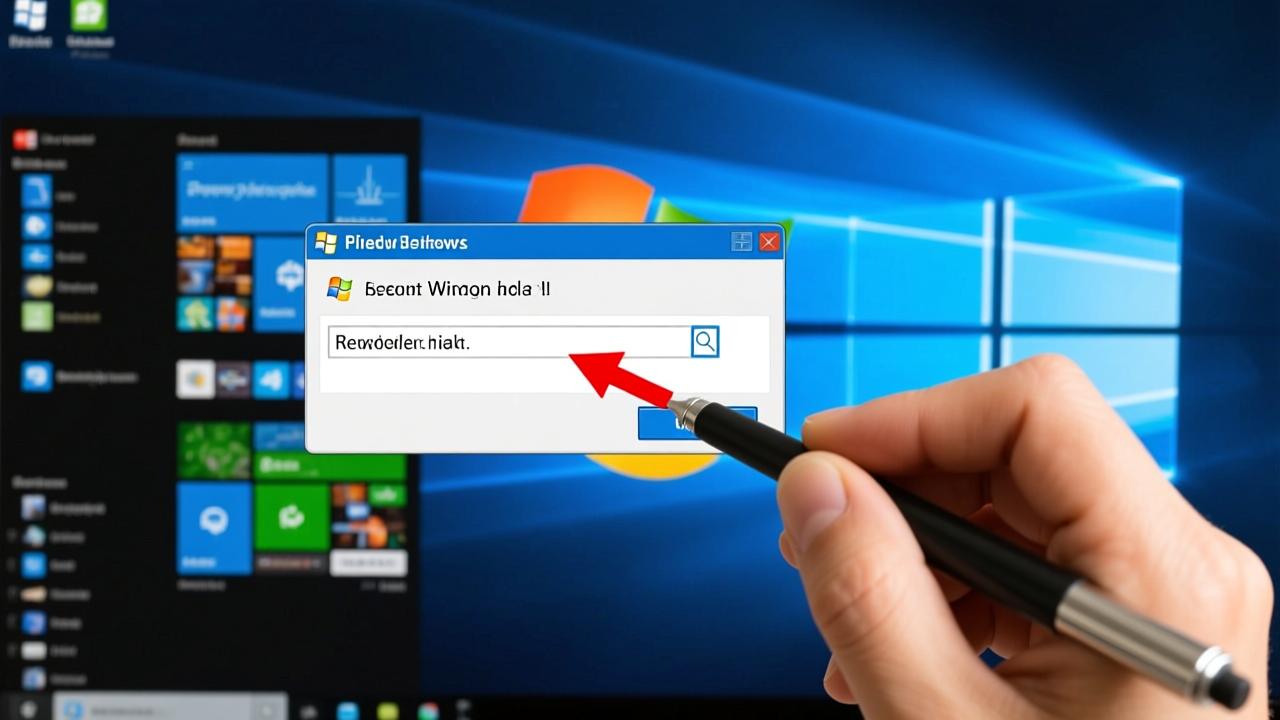电脑开机就蓝屏怎么办?5步快速修复+常见错误代码解读
我经历过好几次电脑一开机就蓝屏的情况,那种画面真的让人头皮发麻。屏幕突然变蓝,上面一堆英文和错误代码,系统直接卡住重启,根本进不去桌面。这种问题说大不大,说小也不小,但确实影响使用。其实蓝屏并不是随机发生的,它往往是系统在崩溃前发出的“求救信号”。搞清楚背后的原因,才能对症下药。
很多人一看到蓝屏就想着重装系统,其实没必要这么着急。先冷静下来,想想最近有没有动过硬件、装过新软件或者更新过系统。蓝屏的背后通常有迹可循。从我的经验来看,大多数开机即蓝屏的问题,都逃不开这几个方向:硬件出问题、驱动不兼容、系统文件坏了,或者是中了病毒。下面我就一个个掰开来讲讲,帮你理清思路。
1.1 硬件故障导致的蓝屏问题(如内存条、硬盘、显卡等)
我第一次遇到开机蓝屏时,还以为是系统坏了,结果折腾了半天才发现是内存条松了。那天早上开机,屏幕刚亮就蓝了,反复重启都进不去系统。后来我把机箱打开,把内存条拔下来用橡皮擦擦了金手指,再插回去,居然就好了。这说明硬件接触不良或者老化,真的是蓝屏的常见元凶。
内存条是最容易出问题的部件之一。长时间使用后,灰尘积累或震动可能导致接触不良。另外,如果内存本身损坏,系统在启动初期读取时就会报错,直接触发蓝屏。我自己测试过,拿一根坏的内存条插上去,基本每次都会卡在“正在启动Windows”那一步,然后蓝屏重启。
硬盘问题也会导致类似现象。尤其是机械硬盘,一旦出现坏道,系统在加载关键文件时读取失败,就会崩溃。我有个朋友的电脑就是这种情况,每次开机到一半就蓝屏,最后用PE系统进去一看,硬盘已经发出异响了。固态硬盘虽然稳定些,但如果主控出问题或者突然断电,也可能引发启动蓝屏。
显卡也不能忽视。独立显卡如果散热不好或者金手指氧化,开机自检时通不过,系统就会中断启动流程。集成显卡一般比较稳定,但如果主板上的显示模块有问题,同样会蓝屏。我自己拆机清灰的时候就碰到过,显卡没插紧,开机直接蓝屏提示“VIDEO_TDR_FAILURE”。
1.2 驱动程序冲突或不兼容引发系统崩溃
有一次我给电脑升级了显卡驱动,第二天开机就蓝屏了,错误代码是INACCESSIBLE_BOOT_DEVICE。我当时一头雾水,后来才知道是新驱动和旧硬件不匹配。驱动就像是硬件和系统之间的翻译官,一旦这个翻译说错了话,整个系统就乱套了。
特别是显卡、网卡、声卡这些常用设备的驱动,如果版本不对或者安装过程中出错,很容易在系统启动阶段就引发崩溃。我自己试过用第三方工具一键更新驱动,结果装了个测试版的声卡驱动,开机直接蓝屏循环。最后只能靠安全模式卸载才解决。
还有一种情况是多个驱动之间打架。比如你装了一个新的打印机驱动,同时又升级了USB控制器的驱动,两者在底层资源分配上冲突,系统一启动就崩。这种情况在老旧电脑上特别常见,因为硬件组合复杂,驱动生态混乱。
最麻烦的是那些隐藏得很深的驱动,比如虚拟光驱、杀毒软件自带的底层驱动,它们会在系统早期加载,一旦出问题,连登录界面都看不到。我记得有一次装了个免费的PDF虚拟打印机,结果重启后蓝屏,查了好几天才发现是它注入的驱动导致系统内核异常。
1.3 操作系统文件损坏或更新失败
Windows更新本来是为了让系统更稳定,但有时候反而会把事情搞砸。我有台办公电脑就在一次自动更新后开始蓝屏,每次启动都卡在0%进度条那里。进入高级启动选项才发现,系统日志里写着“更新失败,无法回滚”。这说明系统核心文件被改写但没成功,导致启动环境不完整。
系统文件损坏不一定是因为更新。突然断电、强制关机、非法拔U盘,这些操作都可能让正在写入的系统文件变成残缺状态。比如ntoskrnl.exe(系统内核)或者hal.dll(硬件抽象层)这类关键文件一旦出问题,电脑根本没法正常启动。
我还遇到过一次,同事误删了System32文件夹里的几个dll文件,结果开机直接蓝屏提示“丢失关键系统组件”。这种时候系统连最基本的运行环境都搭不起来,自然只能报错退出。哪怕是隐藏文件被误修改,也可能引发连锁反应。
有些时候,磁盘错误也会导致系统文件读取失败。比如C盘有坏道,恰好存了启动必需的文件,每次读取都出错,系统就会反复蓝屏重启。这种情况下,即使文件本身没问题,物理存储介质的损坏也会让它变得不可用。
1.4 病毒或恶意软件破坏系统核心组件
说实话,现在带毒的网站少了,但伪装成破解软件的恶意程序一点都没少。我曾经为了省点钱,下载了个所谓的“Office激活工具”,结果一运行,电脑第二天就开始蓝屏。而且蓝屏频率越来越高,最后完全进不了系统。用PE盘进去查毒,才发现中了rootkit病毒,它把系统驱动替换成恶意版本,专门破坏内核通信。
这类病毒最狡猾的地方在于,它们不会立刻发作,而是潜伏一段时间,等你放松警惕后再动手。有的会篡改bootmgr启动管理器,有的会替换ntldr文件,甚至直接在MBR主引导记录里植入恶意代码。一旦触发,系统启动到一半就崩溃,根本看不出是中毒了。
还有些勒索软件,在加密文件之前会先破坏系统恢复功能。我见过一个案例,用户电脑蓝屏后无法进入安全模式,也无法使用恢复环境,就是因为恶意程序提前禁用了这些功能。等到发现时,所有数据已经被加密锁死。
更可怕的是,有些病毒会伪造蓝屏界面来吓唬用户。屏幕上写着“你的电脑存在严重问题,请拨打技术支持电话”,其实根本不是真蓝屏,而是全屏弹窗。但普通人分不清,很容易被骗去花钱修电脑。所以遇到蓝屏,先别慌,看看是不是真的系统崩溃,还是只是个骗局。
电脑一开机就蓝屏,最让人抓狂的不是那张蓝色“死亡脸”,而是根本进不去系统,啥都干不了。我试过反复按F8想进安全模式,结果连选项都没出来;也试过强制关机三次想唤醒恢复环境,可有时候就是不灵。这种时候,你得知道有哪些应急手段可以试试,哪怕系统瘫痪了,也不至于束手无策。
别急着拆硬盘或者送修,先冷静下来,看看能不能通过一些内置机制或者外部工具把局面控制住。我自己踩过不少坑,也总结出几条实用的路子——从最简单的安全模式到用U盘启动抢救数据,一步步来,往往能救回系统,至少保住重要文件。
2.1 进入安全模式排查问题(带网络/不带网络)
安全模式是Windows自带的“急救舱”。它只加载最基本的驱动和服务,相当于给系统做一次轻量级启动。如果你还能在开机时看到品牌Logo或者Windows标志,赶紧连续按F8(老电脑)或者Shift+F8,不过现在很多新机默认关掉了这个功能,得靠强制重启触发恢复环境才能进去。
我记得有一次电脑蓝屏循环,每次重启都卡在同一个错误代码上。我连续强制关机三次,终于弹出了“自动修复”界面,点进去选“疑难解答”→“高级选项”→“启动设置”,然后重启再按F4,成功进了安全模式。那一刻真是松了口气,至少系统还能动。
进了安全模式后,第一件事就是打开设备管理器,看看有没有带黄色感叹号的设备,尤其是显卡、磁盘控制器这些关键部件。我那次就是因为显卡驱动更新失败导致蓝屏,进安全模式后直接右键卸载驱动,勾选“删除此设备的驱动程序软件”,重启后系统自动装了个兼容版本,居然就正常了。如果问题出在最近安装的软件或驱动,安全模式是你最快捷的逃生通道。
另外,建议你试试“带网络的安全模式”。有些病毒或驱动问题需要联网下载补丁或查毒,普通安全模式没网会很被动。我有次中了伪装成系统更新的木马,就是靠带网络的安全模式下载杀毒工具才清理干净的。只要能联网,很多问题就有了转机。
2.2 使用Windows恢复环境(WinRE)进行修复
如果连安全模式都进不去,那就得靠Windows恢复环境(WinRE)了。这个隐藏的修复系统平时看不见,但在连续异常关机几次后会自动激活。当你看到“正在尝试修复你的电脑”或者蓝色背景的“选择一个选项”界面时,说明WinRE已经上线了。
我第一次用WinRE是因为一次系统更新失败,电脑一直卡在蓝屏重启循环里。进入WinRE后,我点了“启动修复”,它自动扫描了引导配置和系统文件,几分钟后提示“已修复启动问题”。重启果然就好了。虽然不是每次都这么神奇,但至少值得一试。
除了启动修复,还有几个关键功能可以用:命令提示符、系统还原、系统映像恢复。如果你之前创建过还原点,直接用“系统还原”回退到出问题前的状态,能省去很多麻烦。我自己就设了每月自动还原点,有次误删了关键注册表项导致蓝屏,靠这个功能一键回滚,毫发无损。
命令提示符适合稍微懂点技术的人。你可以运行sfc /scannow检查系统文件完整性,或者用chkdsk C: /f /r扫描并修复磁盘错误。有一次我发现蓝屏是因为C盘有坏道,就是靠这条命令提前发现并备份了数据。别小看这几个黑窗口,关键时刻真能救命。
2.3 利用启动盘重装系统或修复引导
当所有内置修复都失效时,就得请外援了——做个Windows启动U盘。我用的是微软官方的Media Creation Tool,下载镜像写入U盘,十几分钟搞定。插上U盘重启,按快捷键(一般是F12或Esc)进启动菜单,选U盘启动,就能进入安装界面。
这时候你有两个选择:一是直接重装系统,彻底清掉所有问题;二是先进PE环境试试修复引导。我一般先选后者,毕竟重装意味着要重新装软件、调设置,太费时间。在安装界面点“修复计算机”→“疑难解答”→“高级选项”→“命令提示符”,然后输入以下三条命令:
bootrec /fixmbr
bootrec /fixboot
bootrec /rebuildbcd
这三步能重建主引导记录、修复启动扇区、重新扫描系统并添加到启动列表。我有台老笔记本就是因为BCD丢失导致蓝屏,执行完这些命令后立马恢复正常。如果你不确定是不是引导问题,先试试这个方法,成本最低。
当然,如果系统文件大面积损坏或者怀疑硬盘有问题,干脆重装更省心。但记得先备份数据——哪怕系统崩了,也不是完全没办法抢救。
2.4 数据备份策略:在蓝屏状态下抢救重要文件
最怕的不是系统崩溃,而是存了几年的照片、文档、项目资料全没了。我吃过亏,曾经因为没及时备份,一场蓝屏让我丢了整整三个月的工作成果。从那以后,只要电脑有点异常,我就立刻行动。
即使蓝屏无法进系统,也不代表硬盘里的数据没了。你可以用PE启动盘(比如微PE、老毛桃)进入一个微型操作系统,直接访问C盘和其他分区。我在微PE里用Everything搜索关键词,很快找到了需要的Word文档和Excel表格,复制到移动硬盘就完事了。
还有一种方法是把硬盘拆下来,接在另一台电脑上当从盘读取。机械硬盘这么做特别方便,固态也一样可行。我朋友的电脑蓝屏后检测出SSD即将损坏,我们马上拆下来接到我的主机上,用了两个小时把所有重要文件拷了出来,后来那块盘果然彻底挂了。
提醒大家一句:不要等到蓝屏才想起备份。养成定期把重要文件同步到云盘或外置硬盘的习惯,哪怕系统崩了,心里也有底。我现在的重要资料都是三地备份——本地一份、移动硬盘一份、OneDrive一份,不怕一万就怕万一。
这一章说的这些方法,都是我在一次次蓝屏实战中摸索出来的。不一定每个都适用,但多掌握一种手段,就多一分主动权。下一章我会带你深入蓝屏代码的世界,教你从那一串神秘的十六进制数字里读懂系统的“遗言”。
每次看到电脑一开机就弹出那块刺眼的蓝屏,上面还写着一串看不懂的代码,我心里都咯噔一下。但后来我发现,这些代码其实不是乱码,而是系统在“临终前”留下的最后线索。就像医生看化验单一样,只要你能读懂蓝屏代码,就能快速锁定问题根源,而不是像个无头苍蝇一样瞎试。
以前我也觉得这些错误代码深不可测,什么0x0000007E、CRITICAL_PROCESS_DIED,看着像外星语。可当我真正开始查资料、记日志、反复比对之后,才发现它们其实有规律可循。每一个代码背后,都对应着特定类型的故障——是驱动出了问题?硬件松了?还是系统核心进程突然挂了?搞清楚这一点,修复方向就清晰多了。
3.1 常见蓝屏错误代码解读(如0x0000007E、0x00000050、CRITICAL_PROCESS_DIED等)
先说几个我最常遇到的蓝屏代码。比如0x0000007E,这个我碰到过三次,每次都和驱动有关。它的正式名称叫SYSTEM_THREAD_EXCEPTION_NOT_HANDLED,翻译过来就是“系统线程异常未处理”。听起来很吓人,其实就是某个内核级驱动程序执行时出了致命错误,系统扛不住直接崩了。
有一次是我装完显卡驱动更新后重启,结果刚进系统就蓝屏,反复出现0x0000007E。后来查发现是新驱动和主板芯片组不兼容,换回旧版立马恢复正常。所以看到这个代码,第一反应应该是怀疑最近有没有更新过驱动,尤其是显卡、网卡、声卡这类高频使用的设备。
再来说说0x00000050,也叫PAGE_FAULT_IN_NONPAGED_AREA。这通常意味着系统试图访问一块不该被读取的内存区域。可能原因包括内存条损坏、硬盘坏道、或者某个恶意驱动篡改了内存地址。我朋友的笔记本就因为加装了一根杂牌内存条,频繁触发这个错误。拔掉那根条子,问题消失得干干净净。
还有一个现在越来越常见的代码:CRITICAL_PROCESS_DIED。顾名思义,关键进程死了。这多半发生在系统更新失败、注册表损坏、或者杀毒软件误删系统文件之后。我记得自己有一次不小心用清理工具删了lsass.exe相关的权限配置,开机直接蓝屏报这个错。最后靠WinRE里的命令提示符重建用户策略才救回来。
还有一些代码虽然少见但也不能忽视。比如IRQL_NOT_LESS_OR_EQUAL(0x0000000A),基本可以锁定为驱动或硬件冲突;KMODE_EXCEPTION_NOT_HANDLED,往往指向第三方驱动越权操作;而INACCESSIBLE_BOOT_DEVICE,大概率是硬盘模式变了(AHCI/IDE切换)、SATA线松动,或者是RAID驱动丢失。
这些代码不是随机生成的,微软早就给每个定义好了触发条件。你不需要背下来所有代码,但至少要知道最常见的几个代表什么,这样一眼就能判断该往哪个方向排查。
3.2 根据蓝屏代码定位故障源(驱动、硬件、系统服务)
光知道代码含义还不够,关键是能顺藤摸瓜找到真正的“凶手”。我自己总结了一套三步定位法:一看代码类型,二查发生时机,三翻最近变更。
比如同样是蓝屏,如果是在开机过程中立刻弹出,大概率是底层驱动或硬件初始化失败。这时候我会优先怀疑显卡驱动、存储控制器、BIOS设置变动。如果是进入桌面几分钟后才蓝屏,更可能是某个后台服务、杀毒软件冲突,或者是内存泄漏导致资源耗尽。
以DRIVER_IRQL_NOT_LESS_OR_EQUAL为例,这个代码明确指向某个驱动在错误的中断请求级别访问了内存。我之前一台办公机老是随机蓝屏,抓到这个代码后,用WhoCrashed工具一看,罪魁祸首居然是一个老旧的打印机驱动。那台机器早就不用那台打印机了,但驱动一直没卸载。清理之后,半年都没再蓝过。
还有一次,客户反馈电脑每次插U盘就蓝屏,代码是KERNEL_SECURITY_CHECK_FAILURE。这种一般跟系统保护机制有关。我让他进安全模式卸载了一个叫“USB加密助手”的国产软件,问题当场解决。原来那个软件注入了内核模块,新版系统补丁更新后不再兼容,导致校验失败。
硬件方面也有典型对应关系。比如连续出现MEMORY_MANAGEMENT错误,十有八九是内存问题。我用MemTest86跑了一晚上,果然发现一根内存条有大量ECC纠错记录。换了之后稳定运行至今。再比如UNEXPECTED_KERNEL_MODE_TRAP,经常出现在CPU过热或超频不稳定的情况下,这时候就得检查散热和电压设置。
系统服务类的问题最难察觉。像ATTEMPTED_WRITE_TO_READONLY_MEMORY这种,往往是某个服务修改了只读内存页。我查过一次是因为Windows Update残留了一个损坏的补丁包,重新安装KB编号对应的补丁才搞定。这类问题必须结合时间线来分析——什么时候开始出问题?之前做过什么操作?
所以说,蓝屏代码只是起点。真正厉害的是能把代码、时间、行为、环境四个维度串起来,画出一张完整的故障地图。一旦形成这种思维习惯,你就不再是被动应对,而是主动预判。
3.3 使用蓝屏日志分析工具(如BlueScreenView、WhoCrashed)
说实话,靠肉眼看蓝屏代码效率太低。我现在处理蓝屏问题,第一件事就是打开分析工具。两个神器我几乎天天用:BlueScreenView 和 WhoCrashed。它们都能自动解析系统保存的dump文件,把晦涩的日志变成直观的报告。
BlueScreenView小巧免费,启动后会扫描C:\Windows\Minidump目录下的.dmp文件,列出每次蓝屏的时间、代码、以及最关键的信息——引发崩溃的驱动文件。它甚至能显示该驱动对应的厂商和服务名。有次我看到nvlddmkm.sys反复出现在列表里,马上意识到是NVIDIA显卡驱动惹的事,果断回滚版本解决问题。
WhoCrashed功能更强,界面也更友好。它不仅能分析dump文件,还会给出一句直白的结论:“Probably caused by: dxgkrnl.sys ( DirectX Graphics Kernel )”。这种提示对小白特别友好。我自己用它查过一次间歇性蓝屏,结果显示是rt640x64.sys——Realtek音频驱动。更新官网最新版后彻底安静了。
这些工具的好处在于,它们把复杂的内核调试过程平民化了。你不需要懂WinDbg那种专业工具,也不用记一堆命令。只要把dump文件交给它们,几分钟就能出结果。建议大家提前下载好这两个软件,放在U盘里备用。就算当前系统进不去,也可以通过PE环境挂载原系统分区来提取日志。
顺便提醒一句,确保系统设置了生成小内存转储(Small Memory Dump),否则根本抓不到有效信息。路径在“控制面板 → 系统 → 高级系统设置 → 启动和恢复 → 写入调试信息”。选“小内存转储(256MB)”就够了,既不占空间又能满足分析需求。
3.4 预防蓝屏的日常维护建议(驱动管理、系统更新、温度监控)
与其等蓝屏了再去折腾,不如平时就把风险压到最低。这几年我给自己定了几条铁律,坚持下来几乎没有再经历过严重的蓝屏事故。
第一条:绝不随便装驱动。尤其是从第三方网站下载的所谓“万能驱动包”,简直是蓝屏温床。我现在的做法是,只去官网下载驱动,而且每次更新前都会创建系统还原点。NVIDIA、Intel、AMD这些大厂都有自动检测工具,比鲁大师靠谱得多。
第二条:保持系统适度更新。我不追求第一时间装补丁,但也不会长期忽略更新。每个月我会找个空闲时间手动检查一次Windows Update,确认没有积压重要安全补丁。遇到重大版本升级(比如22H2→23H2),我会先在虚拟机里测试一周再部署到主力机。
第三条:定期监控硬件状态。我用的是HWMonitor看温度,CrystalDiskInfo看硬盘健康度。有一次发现主固态的“重新分配扇区计数”突然飙升,赶紧备份数据,三天后那块盘果然开始丢文件。要是没监控,损失肯定更大。
第四条:减少非必要内核级软件。像某些国产优化工具、游戏加速器、虚拟光驱之类,动不动就在内核层挂钩子,极易引发冲突。我现在只保留必要的杀毒软件和防火墙,其他统统不用。
最后一条:养成良好断电习惯。很多人习惯直接长按电源键关机,这对系统文件和硬盘都不友好。尽量正常关机,避免强制断电导致元数据损坏。我在公司看到太多因频繁强制关机而导致BCD损坏的案例了。
蓝屏不可怕,可怕的是不知道它为什么发生。当你学会看代码、会用工具、懂得预防,那些曾经让你抓狂的蓝色画面,反而成了帮你提升电脑素养的老师。下一章我会讲一些真实案例,带你看看我是怎么一步步拆解复杂蓝屏问题的。